はろう!泥団子小豆太郎です。
『アプリロック』は、どんなアプリにでもロックを掛けることができるアプリです。アプリ自体にロック機能が付いていなくても、簡単に鍵を掛けることができます。中身を見られたくないアプリがある場合は、ロックを掛けておきましょう!
※この記事に掲載されているアプリは記事を書いた時点での価格・情報となります。場合によっては価格が変動・ストアから削除されている可能性がありますのでGoogle play Storeでお確かめください。
アプリロック
『アプリロック』はロックを掛けられるアプリです。
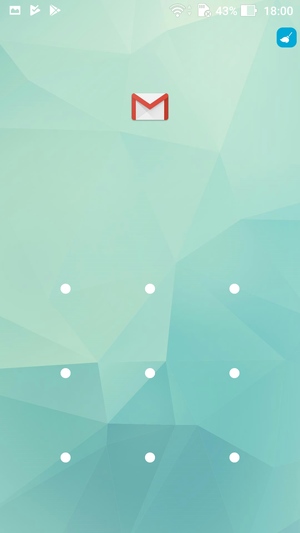
メールアプリやアドレス帳アプリ、通話アプリなど、様々なアプリにロックを掛けることができます。ロックを掛けるアプリは、ユーザーが自由に選ぶことができるので、必要なものだけに鍵を掛けられます。
初期設定
まずは、初回起動時に様々な設定をしておく必要があります。

最初に『アプリロック』自体にロックを掛ける必要があります。第三者がこのアプリにアクセスできれば、ロックを解除されてしまうので、最初に『アプリロック』にもロックを掛けます。
ロック解除には、パターンを設定する必要があります。最初はパターンしか設定できませんが、設定変更する際に、ロック解除をパスワード(パスコード)や指紋認証にすることも可能です。パターンやメールアドレス(無記入でも可)を設定したら、アプリを使い始めることができます。
次に、アクセスの許可を与えます。

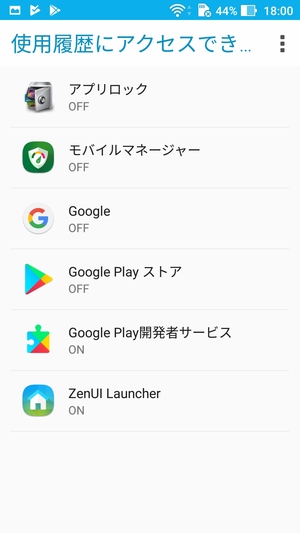
初回にアプリにロックを掛けようとすると、「アクセスを許可してください」というダイアログが現れます。「許可」を選択するとシステムの設定画面に移るので、『アプリロック』の項目からアクセスを許可しておきましょう。
これで初期設定は完了です!
アプリにロックを掛ける
アプリにロックを掛ける方法は簡単です。

「プライバシー」というタブの中に、システムやインストール済みのアプリなどが表示されています。あとはロックを掛けたいアプリを探し、タップでロックを掛ければいいだけです。ロックが掛かると、アプリの横に付いている南京錠のマークに鍵が掛かります。
ロックが掛かっているか、試しにアプリを開いてみましょう。
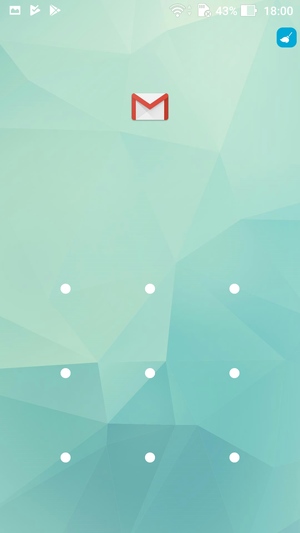
ロックを掛けたアプリを開くと、ロック解除画面が現れます。ロックを掛けたアプリのアイコンも一緒に表示されるのがわかりやすいです。これで、最初に設定したパターン(もしくはパスコードなど)を入力すれば、ロックを掛けたアプリを開けるというわけです。
簡単ですね!
『アプリロック』を隠す方法
『アプリロック』のアイコンを隠すこともできます。

『アプリロック』のアイコンが見つかってしまうと、アプリにロックを掛けていることがバレてしまい、「何かやましいことがあるのでは」と疑われてしまうかもしれません。そんな時は、『アプリロック』のアイコンを隠してみましょう。
アイコンを隠すには、「保護」タブの「マジック」という項目から隠せます。

「マジック」の中にある、「アプリ・ロックを隠す」からアイコンを隠せます。
設定をオンにしておきましょう。

設定をオンにすると、『アプリロック』のアイコンがホーム画面やアプリリストの中から消えます。アイコンが隠れてしまうので、通常通りに開くことができなくなってしまいますが、ブラウザにアドレスを入力したり、ダイヤルパッドからパスワードを入力してアクセスできるようになります。
ブラウザやダイヤルパッドからのアクセス方法を忘れないようにしておきましょう!
侵入者の証拠を残す
アプリにアクセスしようとする侵入者の証拠を残すこともできます。

アプリにロックを掛けても、誰かがパスワードを解除しようと試みる可能性もあります。そんな時のために、間違ったパスワードを入力すると、写真を自動で撮影してくれる機能が使えます。この機能を設定しておけば、誰がパスワードを解除しようと試みたか、証拠として残ります。

設定するには、「プライバシー」タブの中の「秘密ゾーン」ボタンを押し、その中にある「侵入者撮り」という項目から設定できます。あとは、「侵入者記録」のトグルスイッチをオンにしておけばいいだけです。
間違ったパスワードを入力すると、こうなります。

誰かが間違ったパスワードを入力すると、自動で写真が撮影されます。その写真はアプリ内に保存され、日時も記録されます。写真を端末内に保存し直すことも可能です。もちろん、自分がパスワードを間違ってしまっても写真は撮影されるので、なるべく間違えないように入力しておきましょう。
基本的な使い方は以上です!
まとめ
アプリにロックを掛けられるアプリでした。アプリロック機能が付いていないアプリにもロックを掛けられるので、セキュリティ対策に使えます。ロックを掛けておけば、不意にメールの内容や画像などを見られてしまう心配も無くなります。基本的な機能以外にも、画像や動画を保存できる機能や、ロックするアプリを簡単に切り替える機能なども付いているので、便利に使えますよ!




